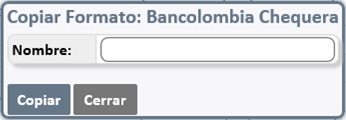- Print
- DarkLight
Article summary
Did you find this summary helpful?
Thank you for your feedback!
Por medio de esta opción es posible configurar, modificar y eliminar formatos de cheques para las diferentes entidades bancarias asociadas a esta forma de pago.

Casillas de Regitro:
- Copiar Formato: Al hacer clic en el botón, se desplegará un cuadro de texto indicando el nombre del formato de cheque a ser copiado y una casilla de texto alfanumérico en la cual podrá especificar el nombre con el que será registrado el nuevo formato de cheque, este a su vez conservará cada una de las características y variables de configuración del formato de cheque original permitiendo así su posterior modificación.
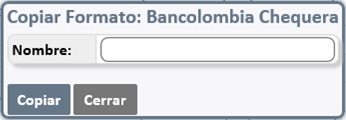
- Nombre: Campo de texto alfanumérico que permite registrar el nombre que identificará al formato de cheque. Para editar los detalles del formato de cheque debe dar clic en el nombre de color azul.
- Tamaño hoja: Casillas para indicar la dimensión de la variable. Unidad de medida pulgadas.
- Ancho: Campo de texto numérico para ingresar la medida de ancho (de izquierda a derecha) que tendrá el formato del cheque.
- Alto: Campo de texto numérico para ingresar la medida del alto (de arriba a abajo) que tendrá el formato del cheque.
- Detalles título: Casilla de selección para señalar en caso de que se requiera visualizar con título los campos configurados como tipo “Detalle”.
- Detalles separación: Campo de texto numérico para indicar la cantidad de espacios entre los títulos de los campos “Detalle” y los demás campos.
- Activo: Casilla de selección para señalar aquellos formatos de cheque que se encuentran activos y disponibles para su configuración en una cuenta bancaria.
- Detalle por Hoja: Campo numérico para indicar la cantidad de renglones a imprimir debajo del campo “Detalle”. Dejar en blanco esta casilla cuando se quiera imprimir todos los renglones.
- Varias hojas: Casilla de selección para indicar cuando sea necesario distribuir en más hojas el detalle de la información.
- Elim: Casilla de selección para indicar cuando se requiera eliminar un formato configurado. Para realizar la eliminación de un formato de cheque, este no debe encontrarse asignado a ninguna cuenta bancaria.
Almacenamiento
Luego de diligenciar cada una de las casillas se debe presionar el botón Guardar para confirmar el registro de los parámetros de configuración definidos para los formatos de cheques en pantalla.

Casillas de Configuración:

- Variable: Lista desplegable para seleccionar la variable que contiene la información a diligenciar en el formato del cheque.
- Nombre: Casilla de texto alfanumérico en el cual es posible especificar la descripción que se visualizará en la impresión del formato del cheque.
- Tipo: Lista desplegable para indicar el tipo de la variable a configurar, las opciones disponibles son:
- Dato Fijo: La variable se toma como título en la impresión del formato del cheque.
- Detalle: La variable forma parte del cuerpo del formato del cheque y el valor puede cambiar.
- Línea: Se realiza una línea en el formato del cheque según las coordenadas.
- Rectángulo: Se realiza un rectángulo en el formato del cheque según las coordenadas.
- Imagen: Se inserta una imagen previamente almacenada en la base de datos, ingresando el código de esta en la casilla nombre en el formato del cheque, este se visualizará en la impresión según las coordenadas definidas.
- Código de Barras: Inserta una representación gráfica mediante código de barras del consecutivo del comprobante de egreso asociado al consecutivo de cheque (Variable única de configuración TipoDoc+Consecutivo).
- Coordenadas: Casillas para indicar la ubicación de la variable tomando la medida del margen de la hoja. Unidad de medida milímetros.
- X: Campo de texto numérico para indicar margen de izquierda a derecha.
- Y: Campo de texto numérico para indicar margen de arriba a abajo.
- Dimensión: Casillas para indicar la dimensión de la variable. Unidad de medida milímetros.
- Ancho: Campo de texto numérico para indicar el ancho de la variable.
- Alto: Campo de texto numérico para indicar el alto de la variable.
- Tamaño Fuente: Lista desplegable para indicar el tamaño de la letra de la variable.
- Máximo carácter: Casilla de texto numérico para indicar la cantidad de caracteres que acepta la variable.
- Formato número: Lista desplegable para seleccionar la cantidad de decimales que tendrá el valor de la variable.
- Espaciado: Casilla de texto numérico para indicar la distancia medida en espacios que tiene la variable con respecto a las demás variables.
- Asteriscos: Al seleccionar la casilla se registran asteriscos a la variable en la impresión del formato de cheque.
- Oculto: Casilla de selección para indicar las variables que no se visualizan en la impresión del formato de cheque.
- Elim: Casilla para eliminar la variable indicada.
- Trasladar Coordenadas: Casillas de texto numérico por medio de las cuales es posible desplazar la posición X-Y en la totalidad de variables configuradas dentro del formato sin distinción de tipo, los valores ingresados en estas casillas serán sumados a los valores actuales configurados para cada variable.
Almacenamiento
Luego de diligenciar cada una de las casillas de configuración debe presionar el botón Guardar o Regresar para volver a la configuración general de formatos de cheques.

Tenga en Cuenta
- Las imágenes disponibles para su configuración corresponden a aquellas previamente almacenadas por base de datos, si requiere incluir una nueva imagen podrá solicitarlo al equipo de soporte técnico.
- Si requiere visualizar el texto del contenido del código de barras se debe configurar por separado la Variable TipoDoc+Consecutivo como una línea de tipo dato fijo.
Was this article helpful?